| | اعمل فورمات لجهازك بالبيت |  |
|
+4Miss.ENG elmaistro tazyah miss_ikarous Danger Beauty 8 مشترك |
| كاتب الموضوع | رسالة |
|---|
Danger Beauty

عدد الرسائل : 88
Localisation : حيث الخطر والجمال
Emploi : هندسة كمبيوتر
تاريخ التسجيل : 15/07/2007
 |  موضوع: اعمل فورمات لجهازك بالبيت موضوع: اعمل فورمات لجهازك بالبيت  الأحد يوليو 15, 2007 10:30 pm الأحد يوليو 15, 2007 10:30 pm | |
| مكانك عمل الفورمات في المنزل دون ارسال الجهاز للصيانة فقط اتبع بدقة الخطوات التالية:
(للمعلومية الفورمات سوف تقوم بعمل مسح لمحتويات الجهاز من ملفات ومجلدات فاذا كان لديك شيء مهم انقله الى سيديات خارجية أو الى الجزء الآخر من الهارددسك الذي لن تقوم بعمل فورمات له حتى لاتفقد ملفاتك الهامه "ولا تقول ليتني هــمــكــ ما قال")
مستلزمات الجهاز :
محرك الاقراص المضغوطه CD-ROM , محرك الاقراص المرنه .
الادوات :
CD WIN9X , قرص بدء التشغيل START UP , وتعاريف االكروت سواء كانت CD او فلوبي دسك .
طريقة انشاء القرص المرن :
اذهب الى لوحة التحكمCONTROL PANEL واختار (اضافة / ازالة البرامج) ثم اختار (قرص بدء التشغيل) ثم ضع قرص مرن فارغ في محرك الاقراص المرنه ثم اختار (انشاء قرص) ولما ينتهي اخرج الفلوبي واكتب عليه START UP لان يمكن ترجعله في اي عطل يحصل لوندوز . أو إذا كان الوندوز xp ستجد خيار msDOS startup موجود في خصائص الفلوبي عندما تضغط عليه بزر الفارة اليمين..
طريقه عمل فورمات (تهيئه القرص الصلب) :
2= قم باعادة التشغيل واثناء اعادة التشغيل قم بوضع الفوبي دسك المسمى start up في محرك الاقراص المرنه ... لابد من ان يكون داخله .
سوف يقرا من الدسك تلقائي من الفلوبي دسك وتظهر لك اربع خيارات وهي :
1- help
2-start computer with CD-Rom support
3-start computer without CD-Rom support
4-minimal boot
اختر الخيار الثاني
ملاحظه (اذا كان الوندوز عندك 98 سوف تظهر لك ثلاث خيرات اهم شي اختر start computer without CD-Rom support )
سوف يقوم بعد ذالك بتعريف الدرايفرات عندك .... وفي الاخير يظهر هذا الامر(<\:A) وقبله كلمات .... المهم من هذ الكلمات رمز cd-rom
والكلمات هي كتالي
Drive X:=Drive MSD001
your CD-RON is drive X
حيث X = هو رمز السي دي روم اما يكون D,E,F,G,H
احفظ رمز السي دم روم لانه مهم جداً .
3= نقوم الان بعمليه فورمات ..... اكتب ما بين القوسين (:format c) بعد (<\:A) يعني كامل العبارة
( :A:\>format c ) (( طبعا تكتب من دون الأقواس ))
انتبه للمسافه بين فورمات و C
ثم اضغط انتر .... سوف تظهر هذه الرساله :
WARNING , ALL DATA ON NON-REMOVABLE DISK DRIVE C: WILL BE LOST!
PROCEED WITH FORMAT(Y/N
وهي تعني .... ان جميع البيانات والملفات الموجوده على الهاردسك المختار سوف تحذف نهائيأ ... اذا تريد المتابعة اكتب Y ثم اضغط انتر او اذا لا تريد المتابعه اكتب N ثم انتر .
اكتب Y للمتابعة واضغط انتر .
راح يبدء بالعد من 1الى 100 وسوف يتطلب عملية الفورمات وقت طويل . حوالي من 20 دقيقة الى نصف ساعة أو أقل
ملاحظه (اذا اردت ان تعمل فورمات بشكل سريع يقدر بـ 10 ثواني اكتب الامر التالي A:\>format c:/q)
ولكن ينصح بأن تكون بالطريقة العادية
بعد عملية الفورمات راح تظهر هذي الرساله :
valume lable (11 characters , Enter for none)?name
وهي تعني ..... يريد منك كتابه اسم للهاردسك .... سمه على كيفك .... حتى لو يكون اسمك ..... ثم اضغط انتر .
سوف يعود بك الى (<\:A) ...... وبكذا انتهينا من عملية الفورمات ..... مبروك .... الان تحميل وندوز ....
الان نقوم بتحميل وندوز .........
بعد ظهور هذه العلامه (<\:A)
سوف ننتقل من محرك الاقراص المرنه او الفلوبي دسك الى السي دي روم CD-ROM او محرك الاقراص المضغوطه :
قبل الانتقال لابد من وضع السي دي حق الوندوز (CD windows ,me or 98) في محرك الاقراص المضغوطه ....
ملاحظه : احنا قلنا ان start up عرف لي CD-ROM او محرك الاقراص المضغوطه اما D,E,F,G,H او اي حرف ....اللي قلتلك في البدايه احفظه ان شاء الله تكون حافظه
راح نفترض الرمز E
اشان ننتقل لازم نكتب ( :E ) بعد( <\:A ) ....كالاتي
( :A:\>e ) سوف ينتقل الى السي دي روم وتظهر هذي العلامه (<\)
باعتبار ان الوندوز الذي تريد تحميله هو وندوز ملينيوم راح نكتب الاتي :
d:\>cd win9x/loc .... مع مراعات المسافات.
سوف ينتقل الى ملف loc داخل السي دي روم .... وهو الوندوز العربي اذا تريد الانجليزي بدل كلمة loc الى ena .
ثم اكتب setup كالاتي :
d:\win9x\loc>setup
ثم اضغط انتر ..... راح تظهر ساله وهي :
setup is now going to perform aroutine check on your sestem
to continu , press Enter > to quit setup , press Esc
.... اضغط انتر مره ثانيه .
ثم يبدء بالتشييك على كل الهاردسكات ... اللي عندك .... اذا فيه مشكله في احد الهاردسكات راح تظهر لك رساله .... اختر من ظمن الخيارات (تصليح fixed) واذا ظهرت مره اخرى اختر skip
في الاخير راح تظهر هذه الرساله :
scane disk checked the following drive
drive C had no errors
drive D had no errors
وتحتها خيارين اختر (Exit)
ملاحظة:اذا فيه مشاكل كثيره في الهاردسك ورجعك للدوس مره اخرى .... كل ماعليك هو اعادة التشغل مع وضع الفلوبي دسك في الدرايف (start up) والانتقال الى E وعمل خطوات تحميل وندوز من جديد ... وبعدها ما راح تلقى مشاكل ان شاء الله .
بعد اختيار خيار انهاء سوف يقوم باظهار شاشة الترحيب ...اختر (لتالي)
ثم ياتيك شاشه ويطلب منك اسم لمجلد الوندوز على C اختر (التالي) بعدها سوف يتم التدقيق .... وبعد التدقيق سوف يظهر لك نموذج باسم (خيارات الاعداد ) ...اختر الذي يعجبك ...او اختار (تخصيص) واختر ما يحلو لك .... اختر التالي
سوف يظهر لك نموذج باسم (مكونات وندوز) اختر التالي
بعدها سوف تظهر لك (تعريف شبكة الاتصال) يطلب (اسم الكمبيوتر) و (مجموعة العمل) و(وصف الكمبيوتر) .....اذا كات الجهاز استخدام منزلي فاكتب في الفراغات اللي تريد .... مثلاً اسم الكمبيوتر سمه على اسمك ... ومجموعة العمل اكتب اي اسم على كيفك وايضاً وصف الكمبيوتر هل هو كومباك او اي بي ام او تجميع .
ملاحظه مهمه: اذا كان الجهاز استخدام منزلي لكن هذا الجهاز موصل مع جهاز اخر في المنزل ( شبكه بين جهازين او اكثر ) يعني كيبل بينهم فلا بد من وضع اسم (مجموعة العمل بينه لكي تستطيع رؤية الجهاز الاخر على الشبكه)
تابع الملاحظه : اذا كان الجهاز ليس استخدام منزلي اي شركة .... وهذي الشركة توجد بين اجهزتها شبكة (شبه محلية LANs-local area networks) وحيث ان هذي الشبكة مقسمة الى عددمن المجالات فلا بد من كتابة خانة (مجموعة العمل) بما يناسب موقعك لكي تستطيع رؤية اجهزة اصدقائك على المجال وايضا تستطيع الدخول الى الانترنت اذا كانت الشبكه تدعم خدمة الانترنت او اكتب المجال الرئيسي للشركه .
بعد عمل السابق اضغط على التالي .... سوف يأتيك (البلد/الاقليم)قم باختيار بلدك ثم التالي سيأتيك (تأسيس المنطقة الزمنيه ) اختر الزمن في دولتك ... ثم التالي ... بعد ذلك تظهر لك رسالة تطلب انشاء قرص بدء التشغيل .... اخرج الفلوبي دسك من محرك الاقراص المرنه ثم اضغط على (الغاء الامر) ... اما اذا تريد انشاء قرص بدء التشغيل فضع قرص مرن جديد في محرك الاقراص المرنه واضغط موافق .
في الاخير اضغط على (أنهاء)
الان انتهت مهمتك ..... الباقي الوندوز هو اللي يسويه .... سوف يقوم اولاً بنسخ ملفات وندوز الى الكمبيوتر الخاص بك ... ثم يعيد التشغيل اتوماتكياً ثم يتابع التحميل ويقوم بعملية اعداد الاجهزه واية اجهزة توصيل وتشغيل موجوده ... ثم يقوم باظهار (معلومات المستخدم) اكتب اسم الشركة اذا كنت في شركة او اسمك اذا كنت في المنزل ...ثم التالي ... ثم تظهر (الاتفاقيه) اختر (اقبل هذي الاتفاقيه) .. ثم التالي ... اكتب الرموز السريه لسيدي الوندوز ... ثم التالي ... ثم انهاء.... سوف يعيد التشغيل .
وبعد انتهاء تثبيت الوندوز الجديد تقوم بتعريف الكروت الموجودة لديك على السيديات مثل (كرت الصوت, المودم, الشاشة ,,,,,,) كما تقوم بتنزيل برامج الأوفيس ....
اتمنى انكم قدرتوا تقرون اي شيمن الموضوع الممل
بس فشلة قسمنا فاضي
م ب ي و ق
******************
دينجر بيوتي | |
|
  | |
miss_ikarous

عدد الرسائل : 68
Localisation : IkaRoUs "مسقط رأسي"
Emploi : طالبة على مقاعد الحياة
تاريخ التسجيل : 14/07/2007
 |  موضوع: رد: اعمل فورمات لجهازك بالبيت موضوع: رد: اعمل فورمات لجهازك بالبيت  الأحد يوليو 15, 2007 11:29 pm الأحد يوليو 15, 2007 11:29 pm | |
| يسلملي الكووبي والبيست انا لوووووووووووول مشكوورة عالموضوع يعطيج الف عافيه  | |
|
  | |
elmaistro tazyah
Admin


عدد الرسائل : 31
Localisation : a7la kuwait bill 3alm
Emploi : student , admin
تاريخ التسجيل : 02/07/2007
 |  موضوع: رد: اعمل فورمات لجهازك بالبيت موضوع: رد: اعمل فورمات لجهازك بالبيت  الإثنين يوليو 16, 2007 12:28 am الإثنين يوليو 16, 2007 12:28 am | |
| يسلمووووووووو عالموضوع حده عجيب  | |
|
  | |
Miss.ENG

عدد الرسائل : 128
Localisation : janub al Surra
Emploi : student
تاريخ التسجيل : 14/07/2007
 |  موضوع: رد: اعمل فورمات لجهازك بالبيت موضوع: رد: اعمل فورمات لجهازك بالبيت  الإثنين يوليو 16, 2007 3:21 pm الإثنين يوليو 16, 2007 3:21 pm | |
| تسلم اييدج حبيبتي على الموضوع | |
|
  | |
Danger Beauty

عدد الرسائل : 88
Localisation : حيث الخطر والجمال
Emploi : هندسة كمبيوتر
تاريخ التسجيل : 15/07/2007
 |  موضوع: رد: اعمل فورمات لجهازك بالبيت موضوع: رد: اعمل فورمات لجهازك بالبيت  الإثنين يوليو 16, 2007 9:18 pm الإثنين يوليو 16, 2007 9:18 pm | |
| العفو ولو حبيباتي
تسلم لي هالطلة الحلوة
***************
دينجر بيوتي | |
|
  | |
pink.lips


عدد الرسائل : 50
Localisation : q8 city
Emploi : هندسة كمبيوتر
تاريخ التسجيل : 15/07/2007
 |  موضوع: رد: اعمل فورمات لجهازك بالبيت موضوع: رد: اعمل فورمات لجهازك بالبيت  الجمعة يوليو 20, 2007 11:20 am الجمعة يوليو 20, 2007 11:20 am | |
| يسلموووو دينجر عالموضوع الي راح ناخذه بعد جم يوم
شكله راح يكون صعب :"/ الله يستر
وانشاءالله اقدر اطبقه بالبيت لانة ابيه ضروووري
thanx | |
|
  | |
Danger Beauty

عدد الرسائل : 88
Localisation : حيث الخطر والجمال
Emploi : هندسة كمبيوتر
تاريخ التسجيل : 15/07/2007
 |  موضوع: رد: اعمل فورمات لجهازك بالبيت موضوع: رد: اعمل فورمات لجهازك بالبيت  الجمعة يوليو 20, 2007 6:03 pm الجمعة يوليو 20, 2007 6:03 pm | |
| شكله اهو مو صعب
بس الهنادوة بحولي اهم اللي يصعبونه
الف شكر على المرور
***********
دينجر بيوتي | |
|
  | |
دموع الفرح


عدد الرسائل : 471
Localisation : q8
Emploi : الاحياء
تاريخ التسجيل : 17/07/2007
 |  موضوع: رد: اعمل فورمات لجهازك بالبيت موضوع: رد: اعمل فورمات لجهازك بالبيت  السبت يوليو 21, 2007 1:24 am السبت يوليو 21, 2007 1:24 am | |
| شكرا على الموضوع الاكثر من رائع | |
|
  | |
No Love


عدد الرسائل : 40
Localisation : W6N Ro7y
Emploi : هندـسه كمبيوـتر
تاريخ التسجيل : 21/07/2007
 |  موضوع: رد: اعمل فورمات لجهازك بالبيت موضوع: رد: اعمل فورمات لجهازك بالبيت  الأحد يوليو 22, 2007 5:07 am الأحد يوليو 22, 2007 5:07 am | |
| مشكووورة بس ليش فلم هندي  ... انا بعطيكم اسهل بس انغليزي عاد ماشالله عليكم عيال الكمبيوتر خبره انغليزي :> ... Formatting and Installing from the Windows XP CD Steps 1Step One This section explains how to reformat a drive from the Windows XP installation CD. This can be used when installing a fresh copy of Windows onto a computer. Here it is especially important to backup all of your important information because upon formatting you will lose EVERYTHING that used to be on the drive. This includes all applications and device drivers, so you must backup everything you can. 2Step Two Insert your Windows XP installation disc into your CD drive (Home or Pro it does not matter). 3Step Three Restart your computer. On the first screen that comes up as your computer starts it should say at the bottom a key that you can press to change the Boot Sequence (may also be called Boot Device or Boot Order), press whatever key is specified. If your computer does not give you the option to change the boot sequence directly from the startup screen you will need to enter your BIOS Setup by pressing whichever key your computer specifies for Setup, and then from the BIOS setup you need to change your boot order so that the CD drive is before Hard Disks. If all you see right when your computer starts up is a splash screen with the computer manufactuer's name press the 'Esc' key to display which keys to press for boot sequence or BIOS setup. 4Step Four Now as you computer boots a little more it will say “Press any key to boot from CD..” press a key to do so. 5Step Five The CD will load up a blue screen and then spend a while loading files it needs. When it is finished it will list a few options mainly “Press ENTER to set up Windows XP,” press Enter or Return. 6Step Six Now you will be at a screen to select where to install Windows to, this is where you can delete old partitions and format drives. The box in the bottom half of the screen shows all your drives and the partitions that exist on them. Use the Up and Down arrow keys to highlight your “C:” partition and press the 'D' key (if all that shows up is “Unpartitioned space” and you have no C: or D: partitions skip this step). On the next screen press the 'L' key to finalize deleting the partition. 7Step Seven Now you are back on the screen to choose where to install Windows. The box on the lower half of the screen should no longer show a partition but simply have an entry “Unpartitioned space xxxxxMB.” Select this with the arrow keys and press the 'C' key to create a partition on the drive. The next screen tells you the minimum and maximum sizes the partition can be and lets you pick the size. The default size is the maximum, but double check that the number entered is the maximum and hit enter. 8Step Eight Now you will again be back at the choose where to install Windows screen only this time you will have a partition that looks something like this “C: Partition1 [New (Raw)]xxxxxxMB.” Highlight this entry and press enter. 9Step Nine The next screen lets you choose which filesystem to format the drive with. If your computer will be sharing files over a network with a Windows ME, 98, or 95 computer select “FAT32” otherwise choose NTFS as it is faster and more secure. If the drive is brand new and has never been used before then use one of the options that ends in “(Quick)” otherwise choose one of the lower down options. Use the arrow keys to select the proper one and press Enter or Return. 10Step Ten From here you are all set and the installation of Windows will proceed starting with a format of your drive. This will take a while (over half an hour) so you can go take a little break. Tips & Warnings YOU MUST BACKUP BEFORE FORMATTING OR YOU WILL LOSE DATA YOU NEED. طبعا انا تعبت وايد على كتبت هالكلام وخاصه انه بالانغليزي  لووول .. منقول :> | |
|
  | |
No Love


عدد الرسائل : 40
Localisation : W6N Ro7y
Emploi : هندـسه كمبيوـتر
تاريخ التسجيل : 21/07/2007
 |  موضوع: رد: اعمل فورمات لجهازك بالبيت موضوع: رد: اعمل فورمات لجهازك بالبيت  الأحد يوليو 22, 2007 1:57 pm الأحد يوليو 22, 2007 1:57 pm | |
| مشكووورة بس ليش فلم هندي  ... انا بعطيكم اسهل بس انغليزي عاد ماشالله عليكم عيال الكمبيوتر خبره انغليزي :> ... Formatting and Installing from the Windows XP CD Steps 1Step One This section explains how to reformat a drive from the Windows XP installation CD. This can be used when installing a fresh copy of Windows onto a computer. Here it is especially important to backup all of your important information because upon formatting you will lose EVERYTHING that used to be on the drive. This includes all applications and device drivers, so you must backup everything you can. 2Step Two Insert your Windows XP installation disc into your CD drive (Home or Pro it does not matter). 3Step Three Restart your computer. On the first screen that comes up as your computer starts it should say at the bottom a key that you can press to change the Boot Sequence (may also be called Boot Device or Boot Order), press whatever key is specified. If your computer does not give you the option to change the boot sequence directly from the startup screen you will need to enter your BIOS Setup by pressing whichever key your computer specifies for Setup, and then from the BIOS setup you need to change your boot order so that the CD drive is before Hard Disks. If all you see right when your computer starts up is a splash screen with the computer manufactuer's name press the 'Esc' key to display which keys to press for boot sequence or BIOS setup. 4Step Four Now as you computer boots a little more it will say “Press any key to boot from CD..” press a key to do so. 5Step Five The CD will load up a blue screen and then spend a while loading files it needs. When it is finished it will list a few options mainly “Press ENTER to set up Windows XP,” press Enter or Return. 6Step Six Now you will be at a screen to select where to install Windows to, this is where you can delete old partitions and format drives. The box in the bottom half of the screen shows all your drives and the partitions that exist on them. Use the Up and Down arrow keys to highlight your “C:” partition and press the 'D' key (if all that shows up is “Unpartitioned space” and you have no C: or D: partitions skip this step). On the next screen press the 'L' key to finalize deleting the partition. 7Step Seven Now you are back on the screen to choose where to install Windows. The box on the lower half of the screen should no longer show a partition but simply have an entry “Unpartitioned space xxxxxMB.” Select this with the arrow keys and press the 'C' key to create a partition on the drive. The next screen tells you the minimum and maximum sizes the partition can be and lets you pick the size. The default size is the maximum, but double check that the number entered is the maximum and hit enter. 8Step Eight Now you will again be back at the choose where to install Windows screen only this time you will have a partition that looks something like this “C: Partition1 [New (Raw)]xxxxxxMB.” Highlight this entry and press enter. 9Step Nine The next screen lets you choose which filesystem to format the drive with. If your computer will be sharing files over a network with a Windows ME, 98, or 95 computer select “FAT32” otherwise choose NTFS as it is faster and more secure. If the drive is brand new and has never been used before then use one of the options that ends in “(Quick)” otherwise choose one of the lower down options. Use the arrow keys to select the proper one and press Enter or Return. 10Step Ten From here you are all set and the installation of Windows will proceed starting with a format of your drive. This will take a while (over half an hour) so you can go take a little break. Tips & Warnings YOU MUST BACKUP BEFORE FORMATTING OR YOU WILL LOSE DATA YOU NEED. طبعا انا تعبت وايد على كتبت هالكلام وخاصه انه بالانغليزي  لووول .. منقول :> | |
|
  | |
pink.lips


عدد الرسائل : 50
Localisation : q8 city
Emploi : هندسة كمبيوتر
تاريخ التسجيل : 15/07/2007
 |  موضوع: رد: اعمل فورمات لجهازك بالبيت موضوع: رد: اعمل فورمات لجهازك بالبيت  الأحد يوليو 22, 2007 2:59 pm الأحد يوليو 22, 2007 2:59 pm | |
| لالا انا فهمت كل كلمة كلمة :s صج نفهم انغليزي بس لغه الكمبيوتر ما نفهمهابس عاد قريته ينفهم :p سؤال : انت كتبته ولا حاطله كوبي وبيست ؟؟  عالعموم يعطيك العافية ووقصرت لنا طريقه طويلة .. | |
|
  | |
Danger Beauty

عدد الرسائل : 88
Localisation : حيث الخطر والجمال
Emploi : هندسة كمبيوتر
تاريخ التسجيل : 15/07/2007
 |  موضوع: رد: اعمل فورمات لجهازك بالبيت موضوع: رد: اعمل فورمات لجهازك بالبيت  الأحد يوليو 22, 2007 6:34 pm الأحد يوليو 22, 2007 6:34 pm | |
| دموع الفرح: العفو ولو ما سوينا شي ** نو لوف: يعني الحين انت مبسطها؟ مخي انقلب فوق تحت  بس الف شكر على الاضافة ************ دينجر بيوتي | |
|
  | |
سهالاااات:)


عدد الرسائل : 117
Localisation : زربونة علي بابا
Emploi : فلانه بهندسة الكمبيوتر
تاريخ التسجيل : 25/07/2007
 |  موضوع: رد: اعمل فورمات لجهازك بالبيت موضوع: رد: اعمل فورمات لجهازك بالبيت  الجمعة يوليو 27, 2007 9:59 pm الجمعة يوليو 27, 2007 9:59 pm | |
| سلووووووه ليش فضحت روحك خو راح نوزعه يوم الحفله بس على قولتك بتزيد مشاركاتك ومو عارف  | |
|
  | |
| | اعمل فورمات لجهازك بالبيت |  |
|